
一、Deploy简介:
Linux deploy是一个可以快速在设备上安装运行Linux操作系统的App,遵循GPLv3协议。
二、准备工作
1.一台安卓设备(手机过着平板)
设备硬件要求:建议RAM在1G及以上,手机ROM空闲容量4G左右
设备软件要求:建议安卓版本4.0以上,系统必须是拥有ROOT系统权限的
2.Busy Box安卓软件
软件简介:BusyBox 是一个集成了三百多个最常用Linux命令和工具的软件。BusyBox 包含了一些简单的工具,例如ls、cat和echo等等,还包含了一些更大、更复杂的工具,例grep、find、mount以及telnet。有些人将 BusyBox 称为 Linux 工具里的瑞士军刀。简单的说BusyBox就好像是个大工具箱,它集成压缩了 Linux 的许多工具和命令,也包含了 Android 系统的自带的shell。(摘自:百度百科)
在本实验中Busy Box作为Linux Deploy最主要的依赖软件软件地址:https://github.com/meefik/busybox/releases (本文使用最新版)
3.Linux Deploy安卓软件
软件简介:安卓平台虚拟机(chroot运行linux的容器)
软件地址:https://github.com/meefik/linuxdeploy/releases (本文使用最新版)
三、安装工作
注意:如果安卓设备没有拥有ROOT系统权限,得先ROOT设备(自行百度)
1.安装Busy Box
将下载的Busy Box软件安装在安卓设备上,然后打开设备点击右上角三个点然后点击Setting进行设置
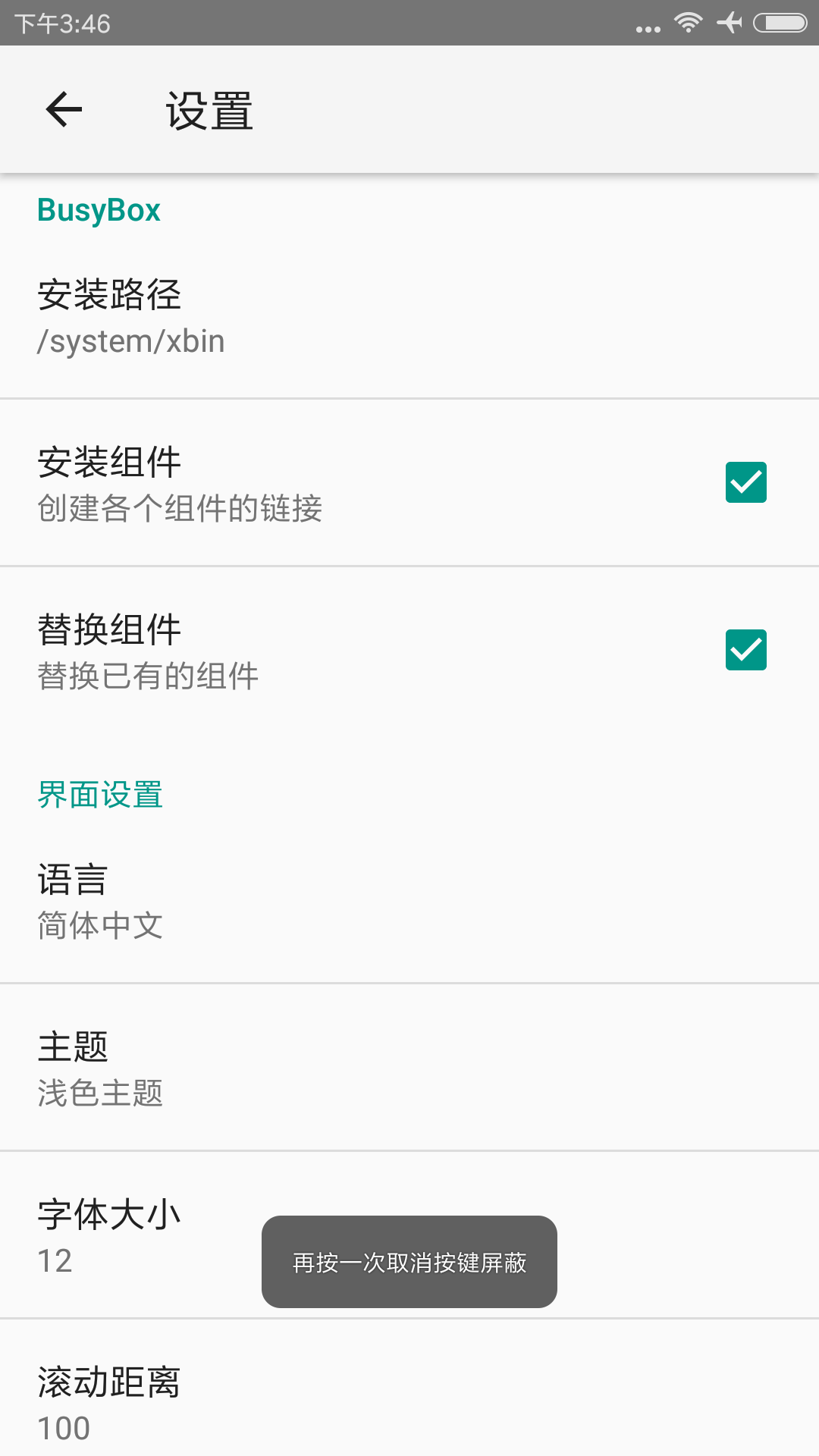
这里可以设置肤色、字体大小、屏幕滚动行数等
注意:安装路径不要改动,后面要用的!(改了也行,不过的记住,后面找不到就尴尬了)
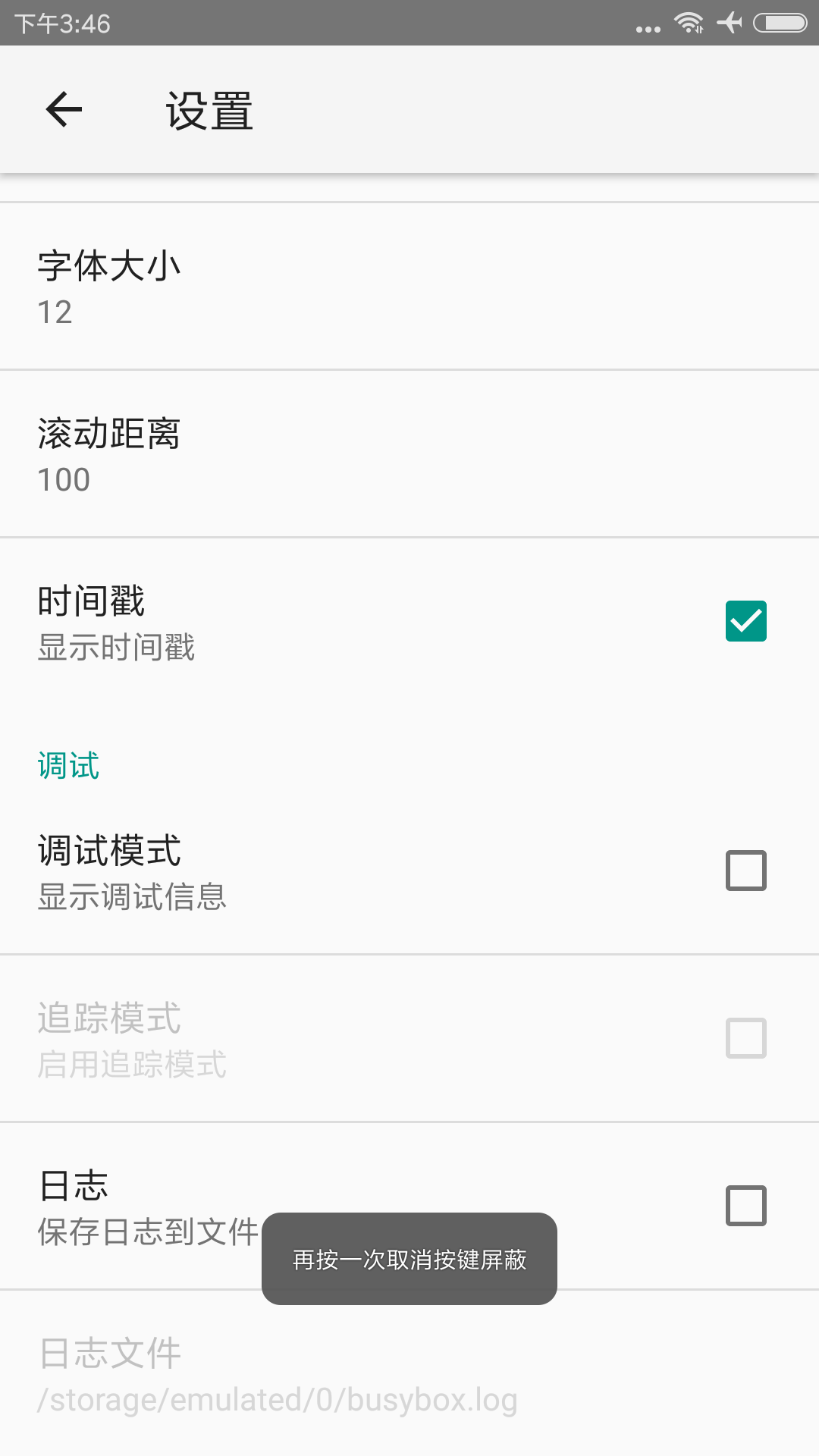
剩下的设置就按这样来就行,日志文件可以打开也可以关闭,建议关闭,调试模式也关闭。设置完成后返回到主界面,然后点击安装按钮,等待安装完成在界面中输出## END,然后点击右上角三个点然后点信息按钮可以看到输出的系统信息:
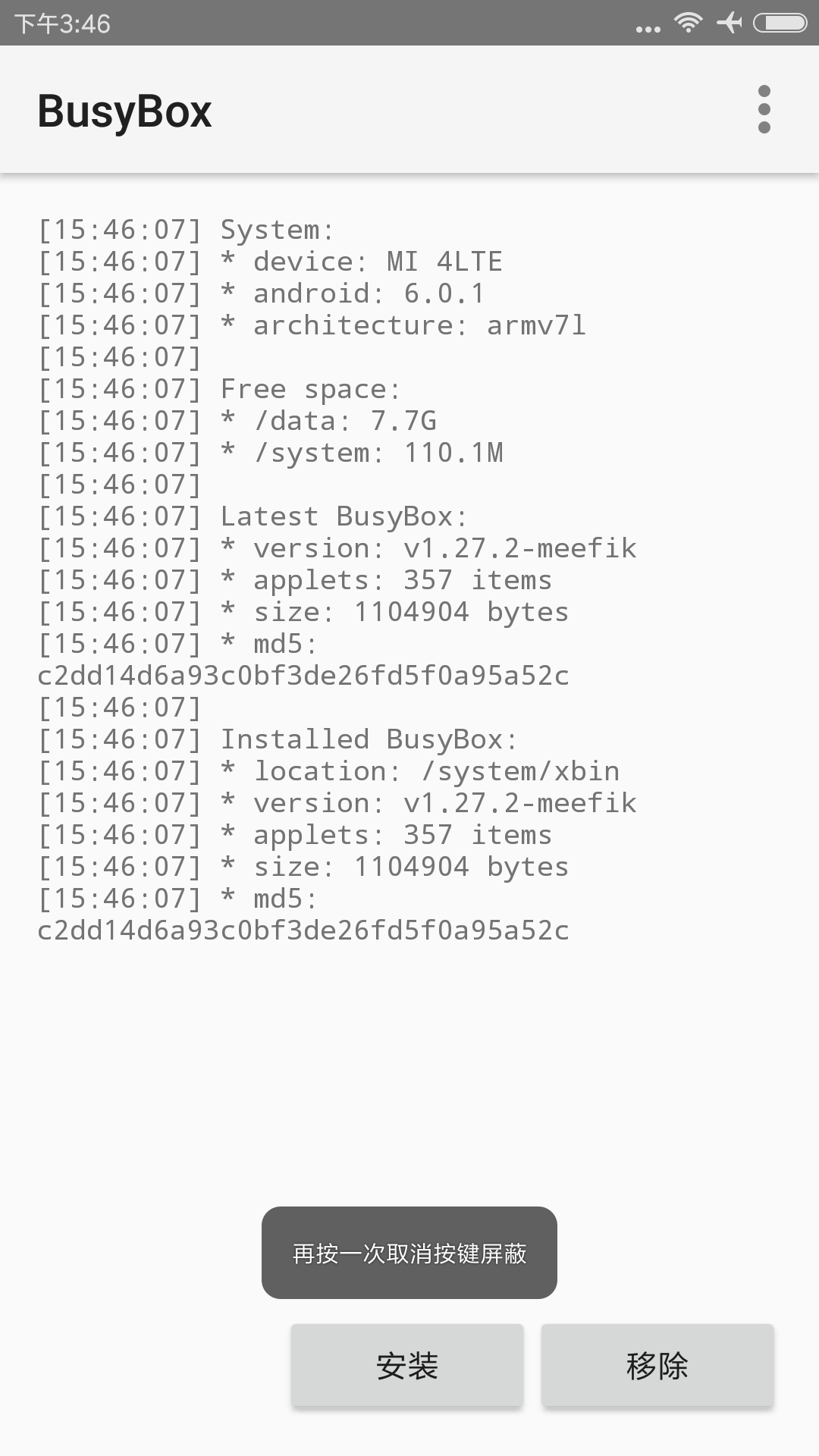
2.安装Linux Deploy
安装完成后打开Linux Deploy可以看到主界面如下:
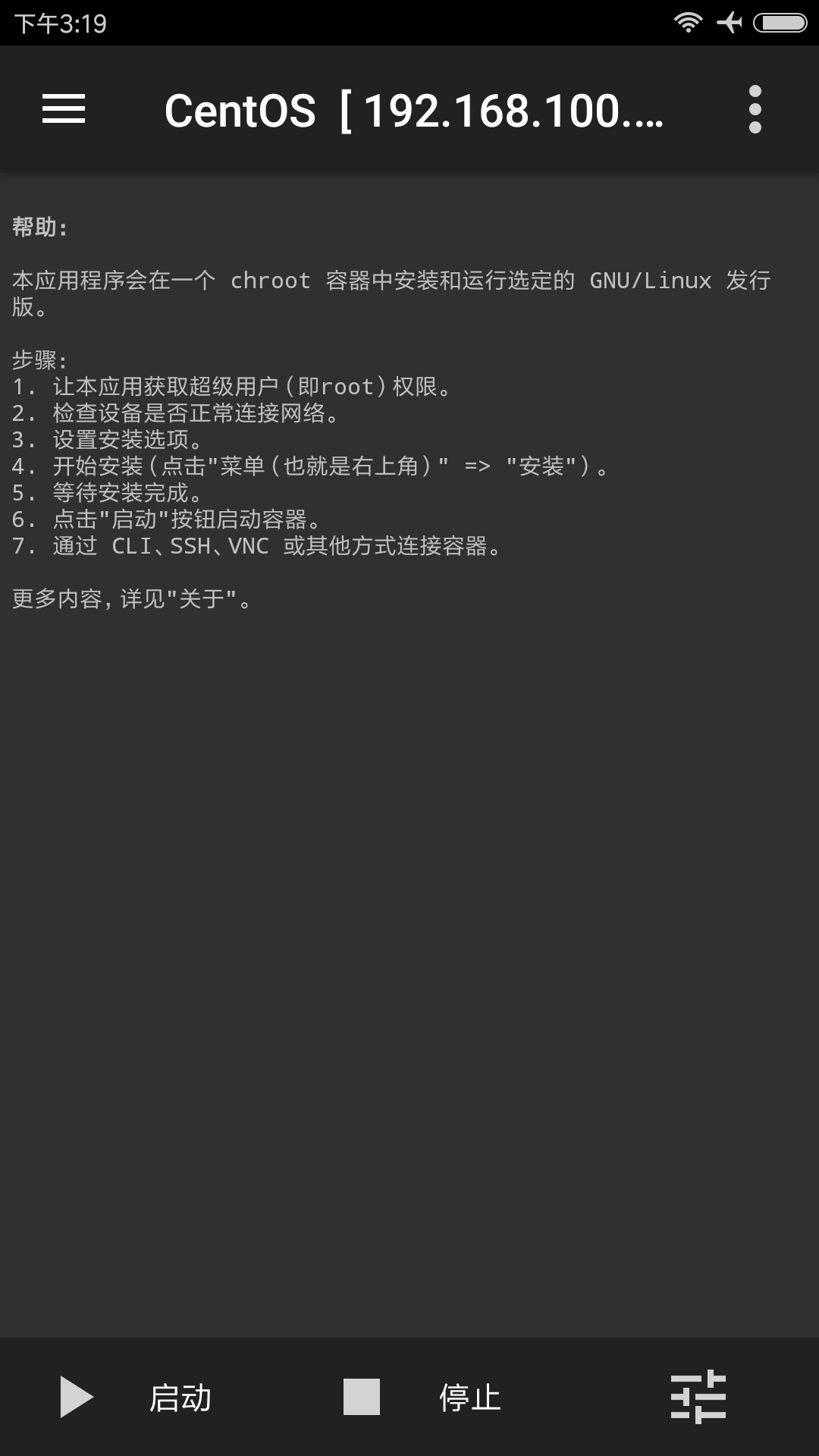
然后我们点击左上角三个横杠然后点击设置:
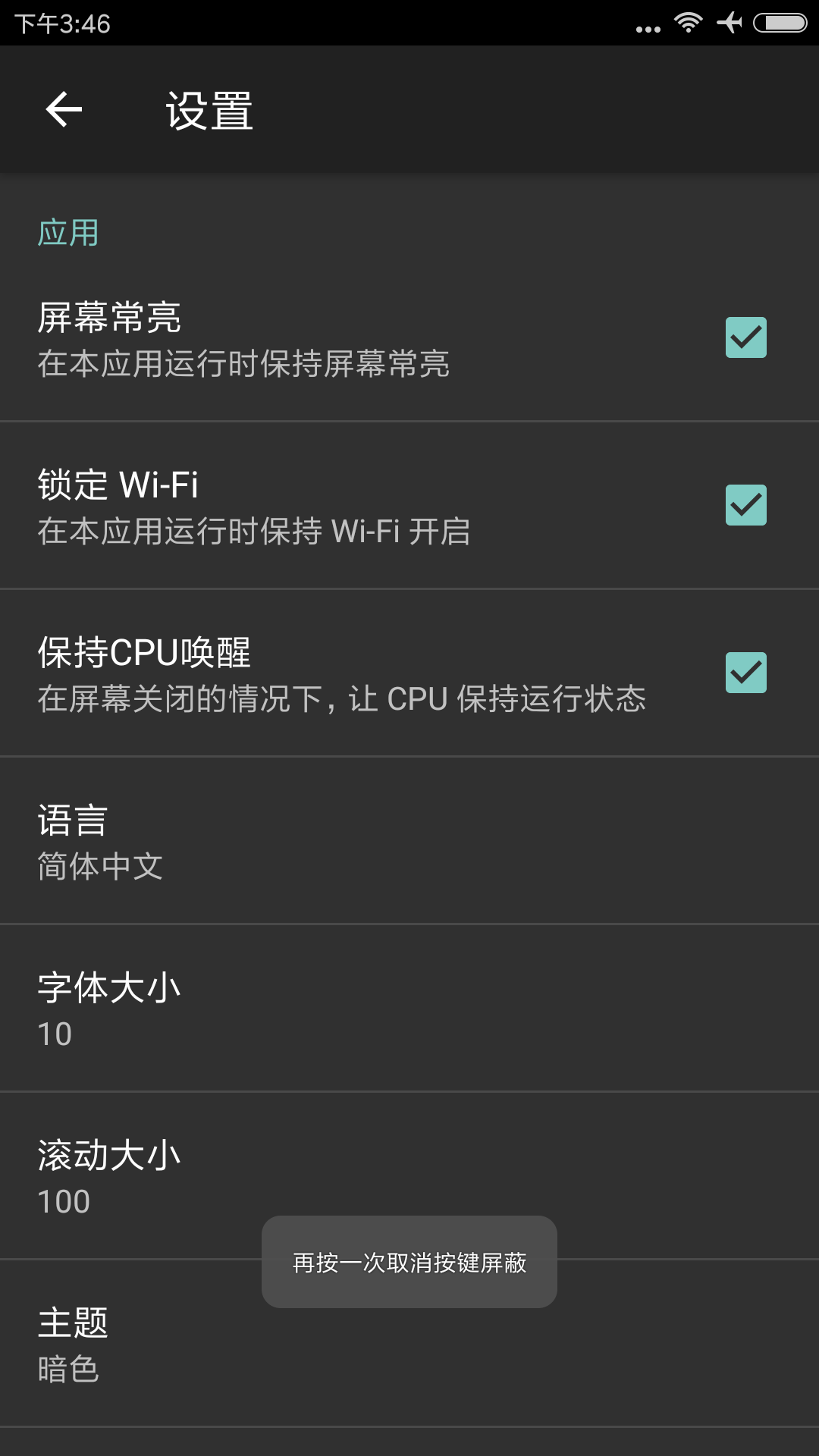
这里是一些显示相关的设置,前面三个中的锁定wifi一定要打钩、保持CPU唤醒也要打钩、屏幕常亮一定关闭避免耗电
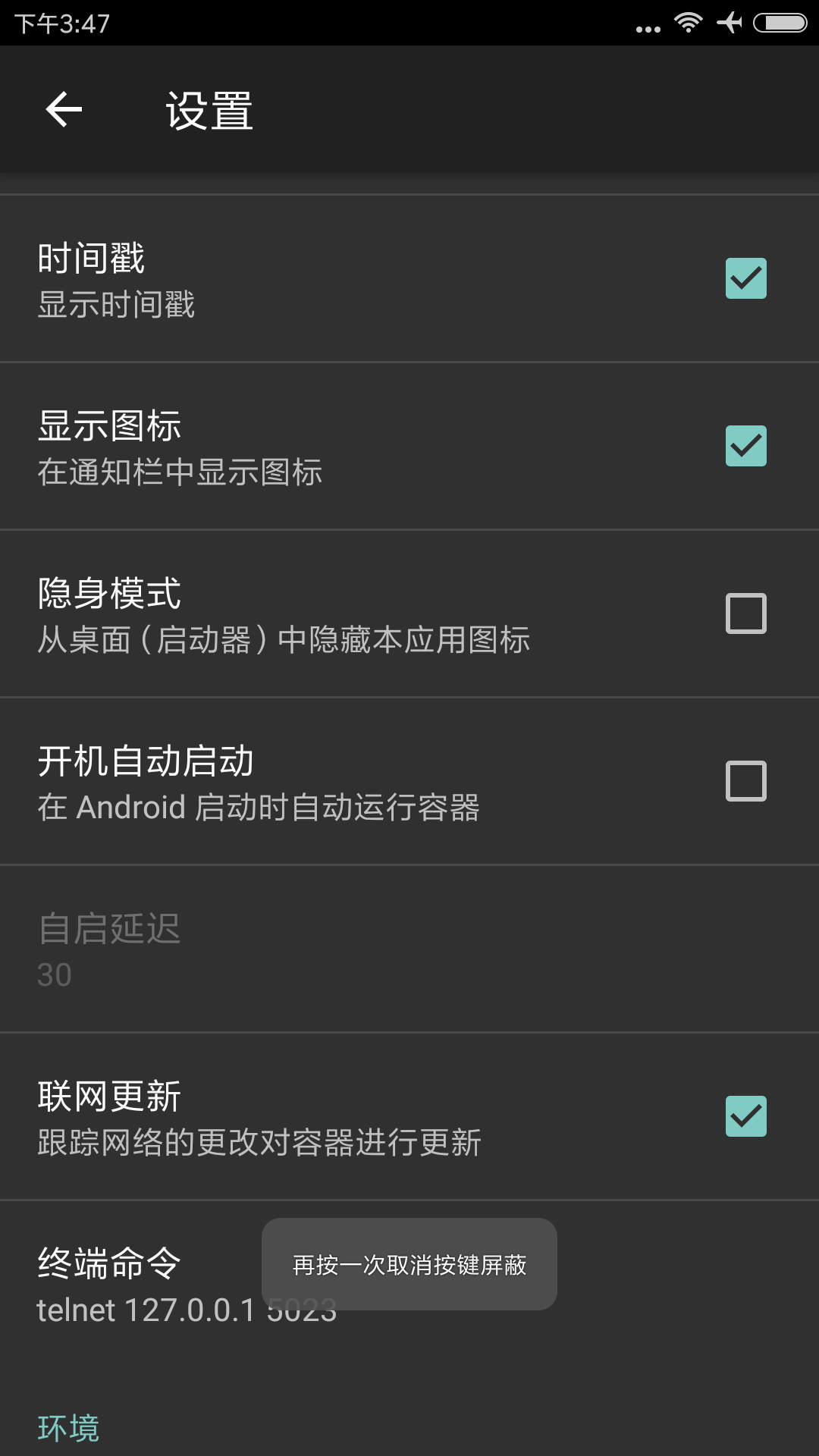
下面这些看自己的需求设置、开机启动建议打开,防止手机某些问题重启后,容易没打开这样服务就断开了
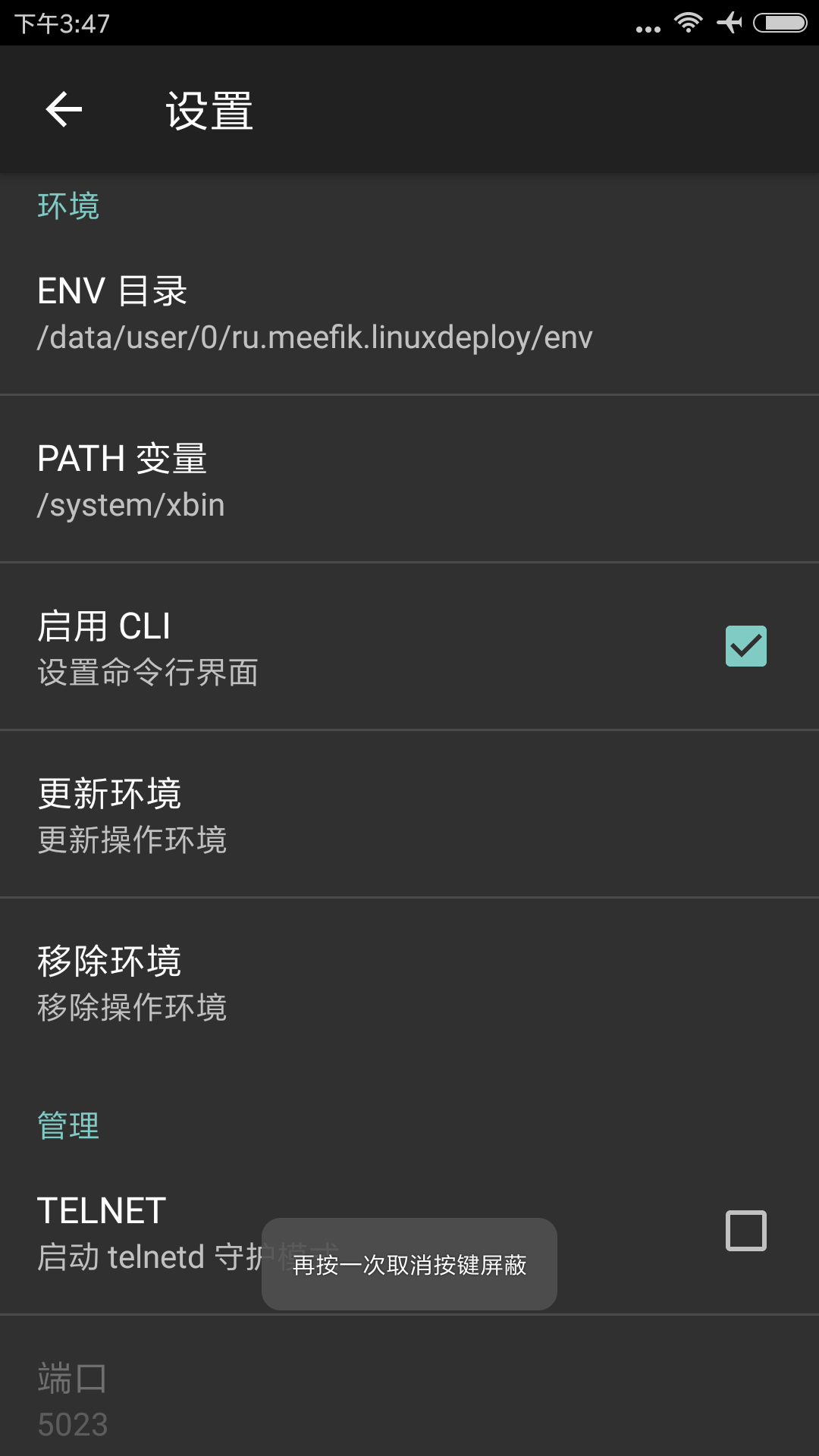
这里最重要的就是PATH变量,就是前面说的不要改的,填进去就好了(改了就填写改了的路径)设置的部分就先到这,下面是最重要的部分,进行系统安装的设置工作:
在主界面点击左上角的三个横杠然后点击点击配置文件、然后新建文件的名称,可以随意定义,本文是安装CentOS系统就用其命名了

点击手机右下角的设置图标,设置系统相关信息
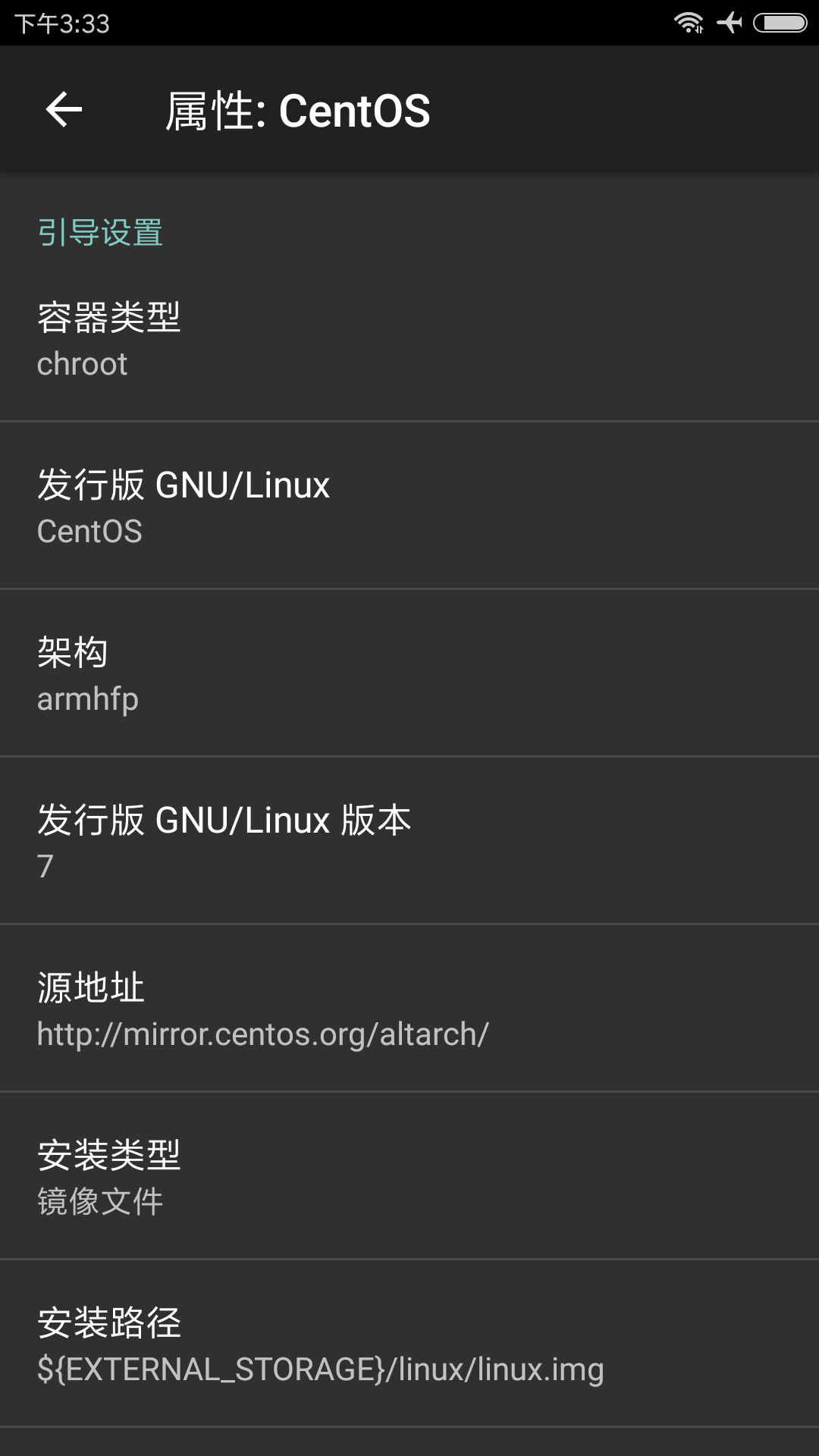
这里的容器选择chroot(proot很不稳定)发行版本文选择CentOS,大家可以选择其他的发行版本安装架构这里一定要选对,不然安装会出错,或者安装完成后不能正常使用,这里一定要知道自己手机cpu的架构,我的小米4是晓龙801处理器,理论上是可以用x86的,但是我安装总是出错,所以选择向下兼容的armhfp,这架构大部分手机都是支持的;源地址默认或者可以切换成国内源,国内源安装的速度比较快,阿里的源地址是http://mirrors.aliyun.com/centos/ ,还有很多国内的比如网易等大家自己百度;安装类型选择镜像安装,安装地址可以默认,这里是改过的,/linux是指手机sdcard根目录的linux文件夹下的地址;
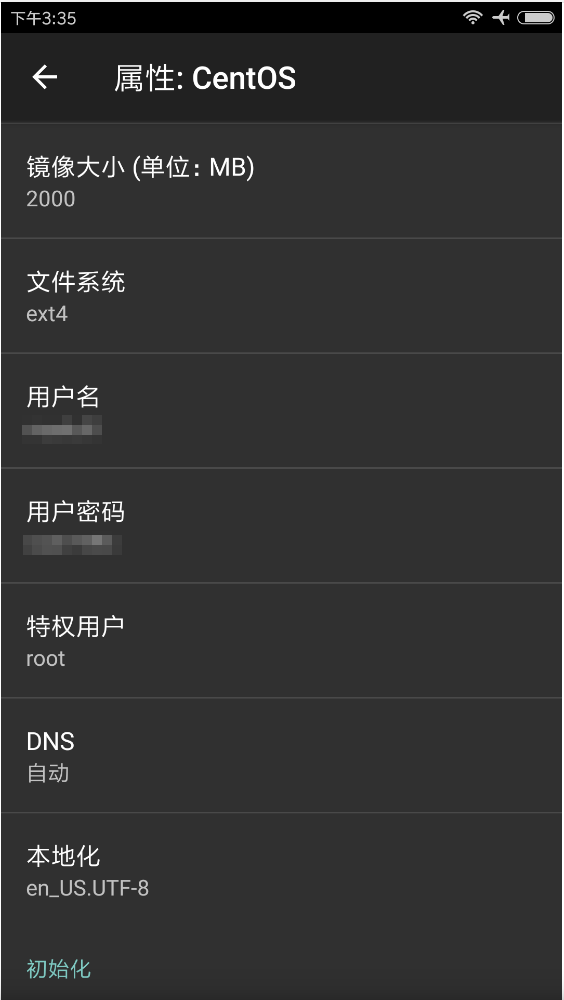
设置镜像大小2000mb往上(如果是用来做服务器,建议使用分区安装,这样可以使用整个手机所有的空间),文件系统建议选择ext4,其他的自定义信息大家自己填写,用户名和密码是待会进入系统需要的;DNS自动就好,或者改成114.114.114.114 或者8.8.8.8 或者1.1.1.1等都行;
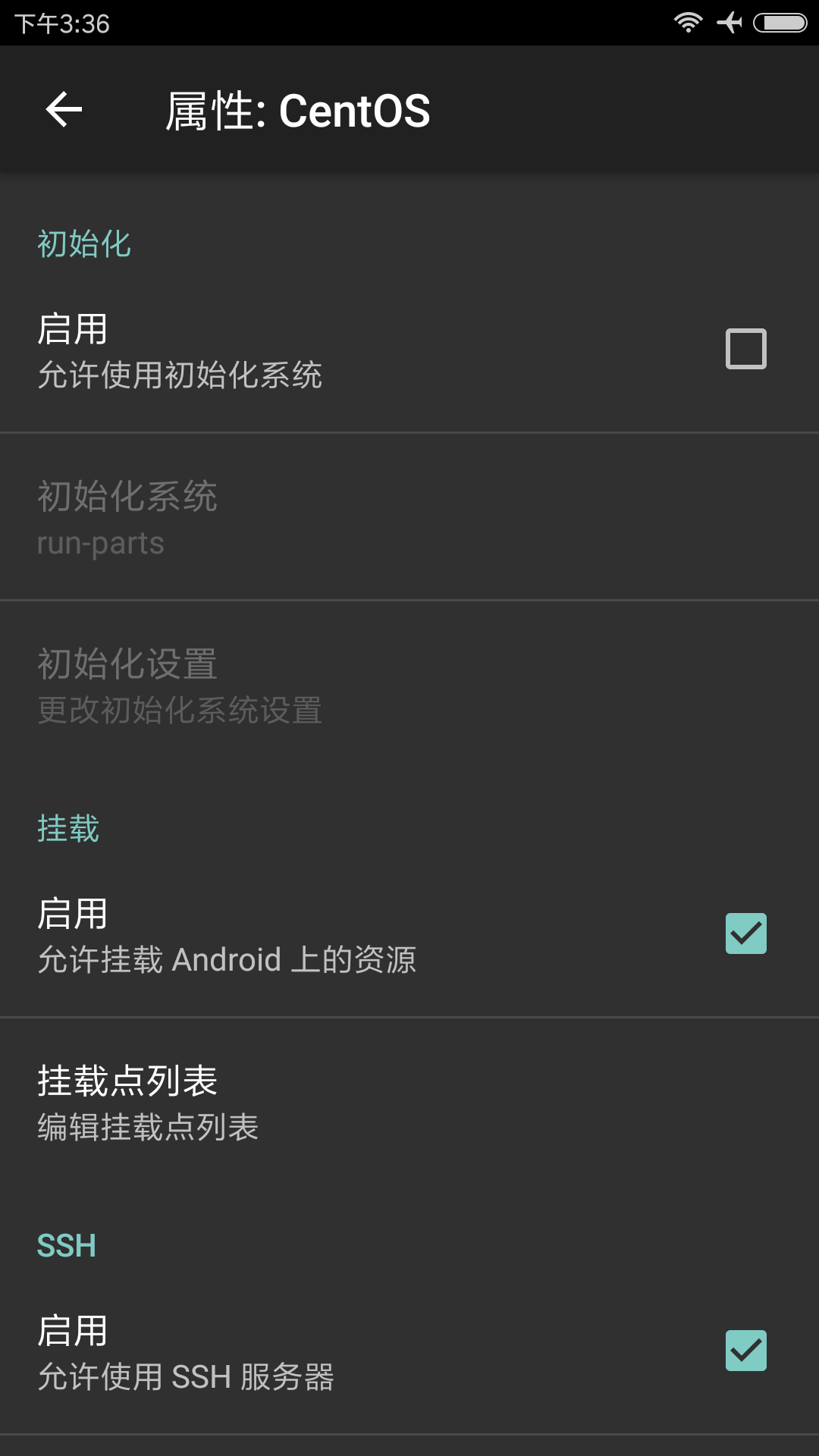
这里的设置也很重要,一定要勾启用SSH,不然待会登陆不到系统,挂载点也勾选并设置,本文设置将sdcard整个挂载到Linux系统的/mnt/sdcard下,如下所示:
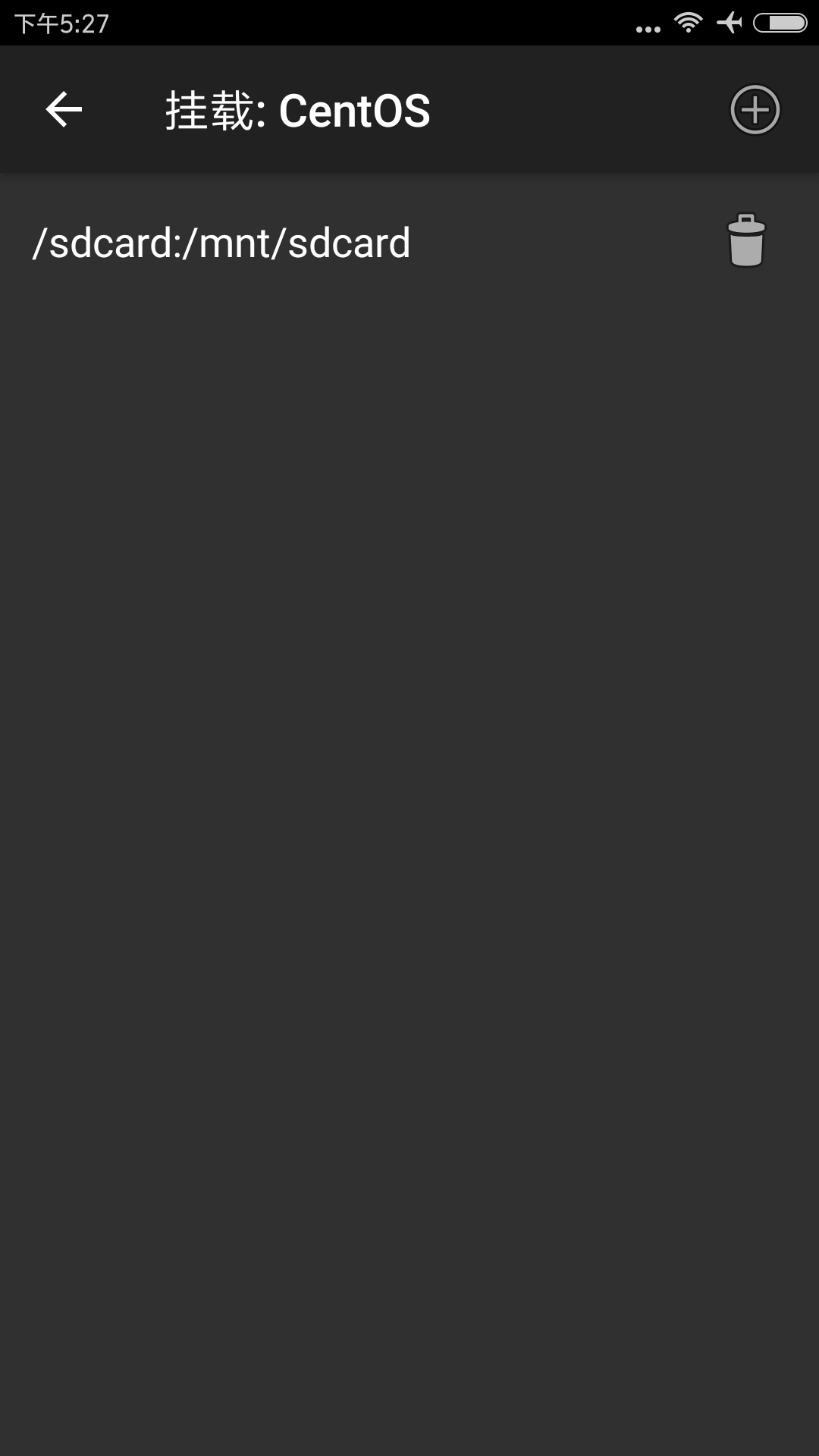
下面是一些桌面化的设置,本文是没有安装桌面的,因此没勾选某些项,大家需要桌面版可以自行勾选
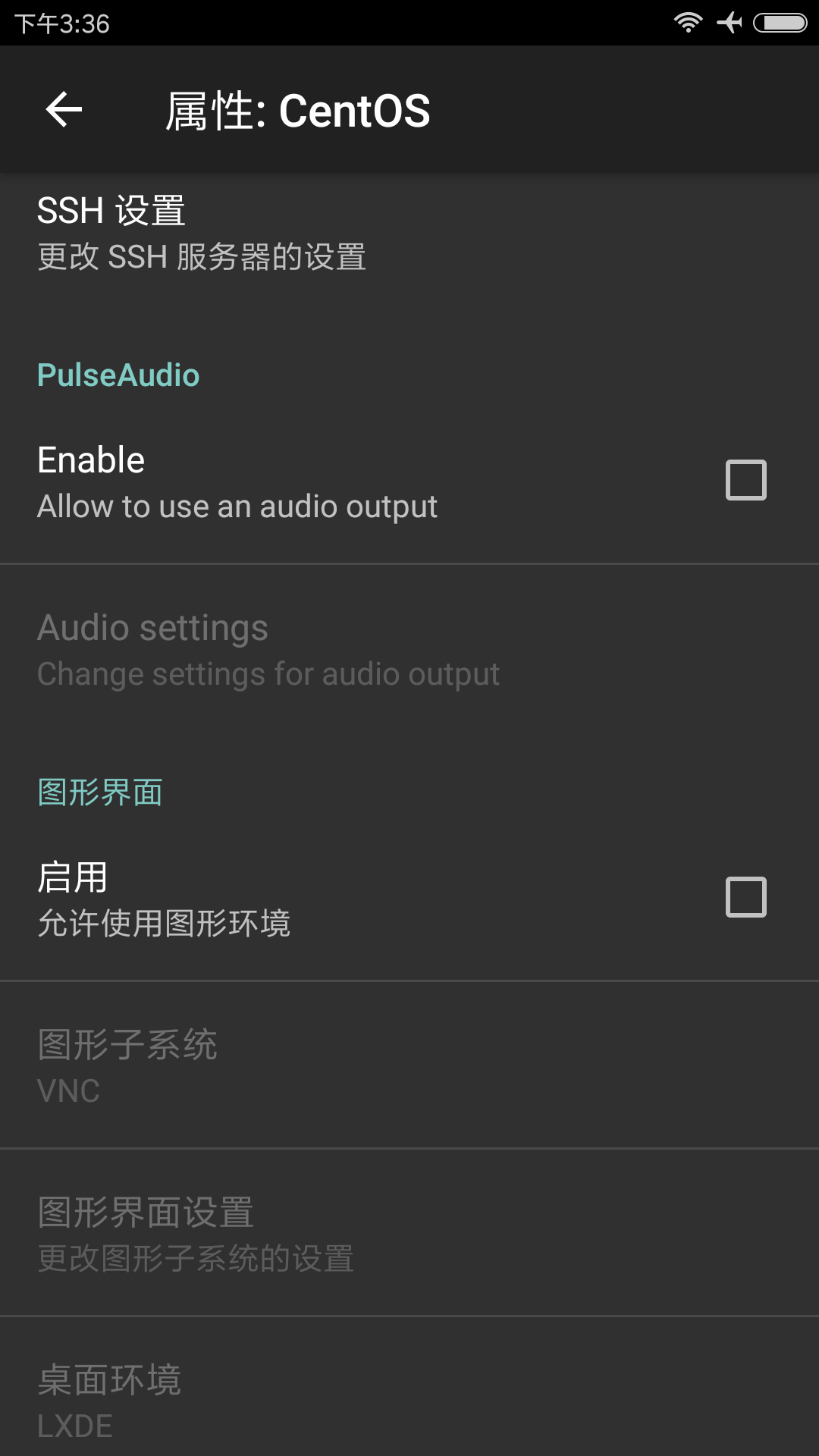
开始安装系统
设置完成返回主界面点击右上角三个点中的安装选项,开始系统的安装操作,然后等待安装,下面是系统安装的截图:
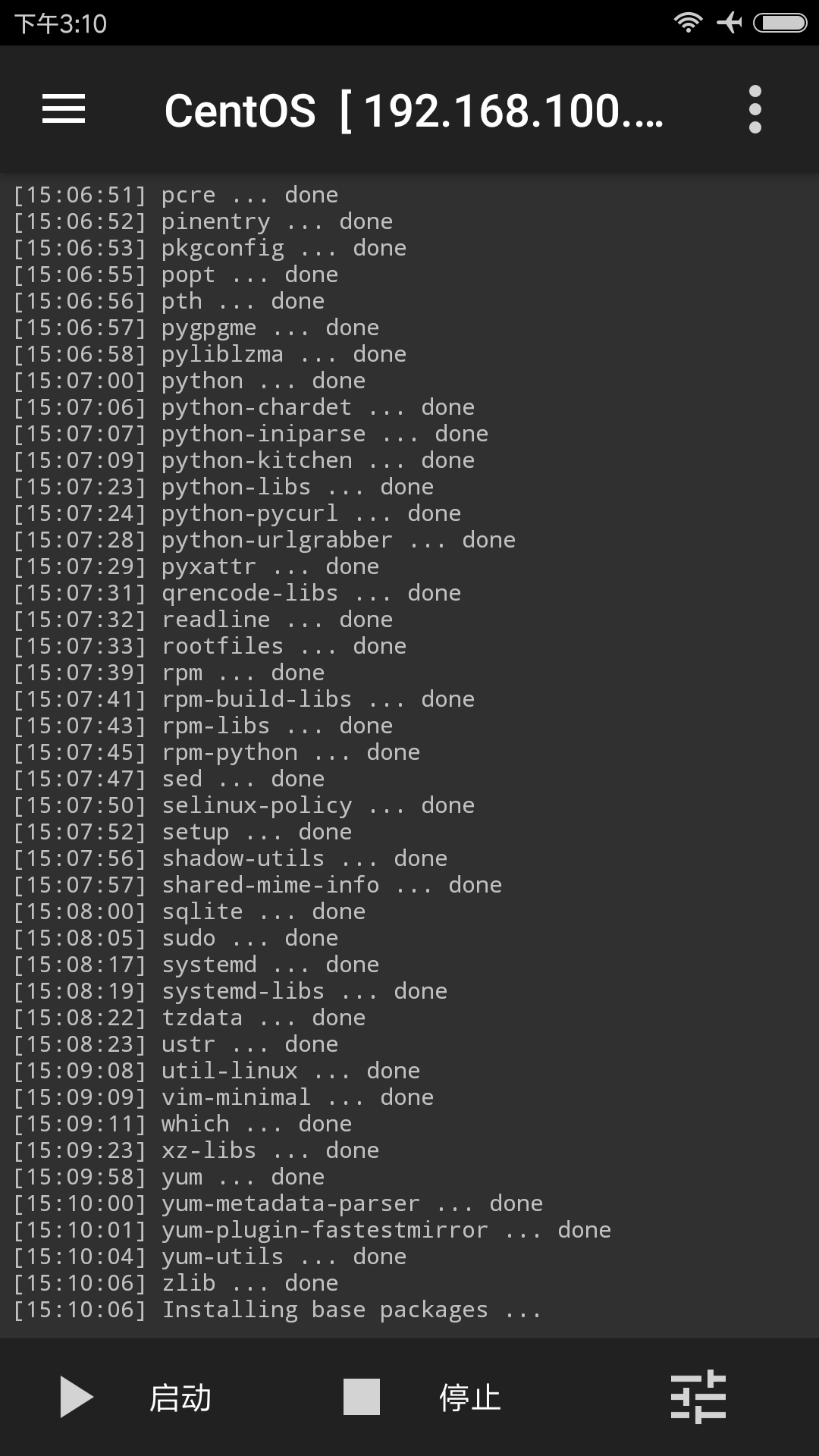
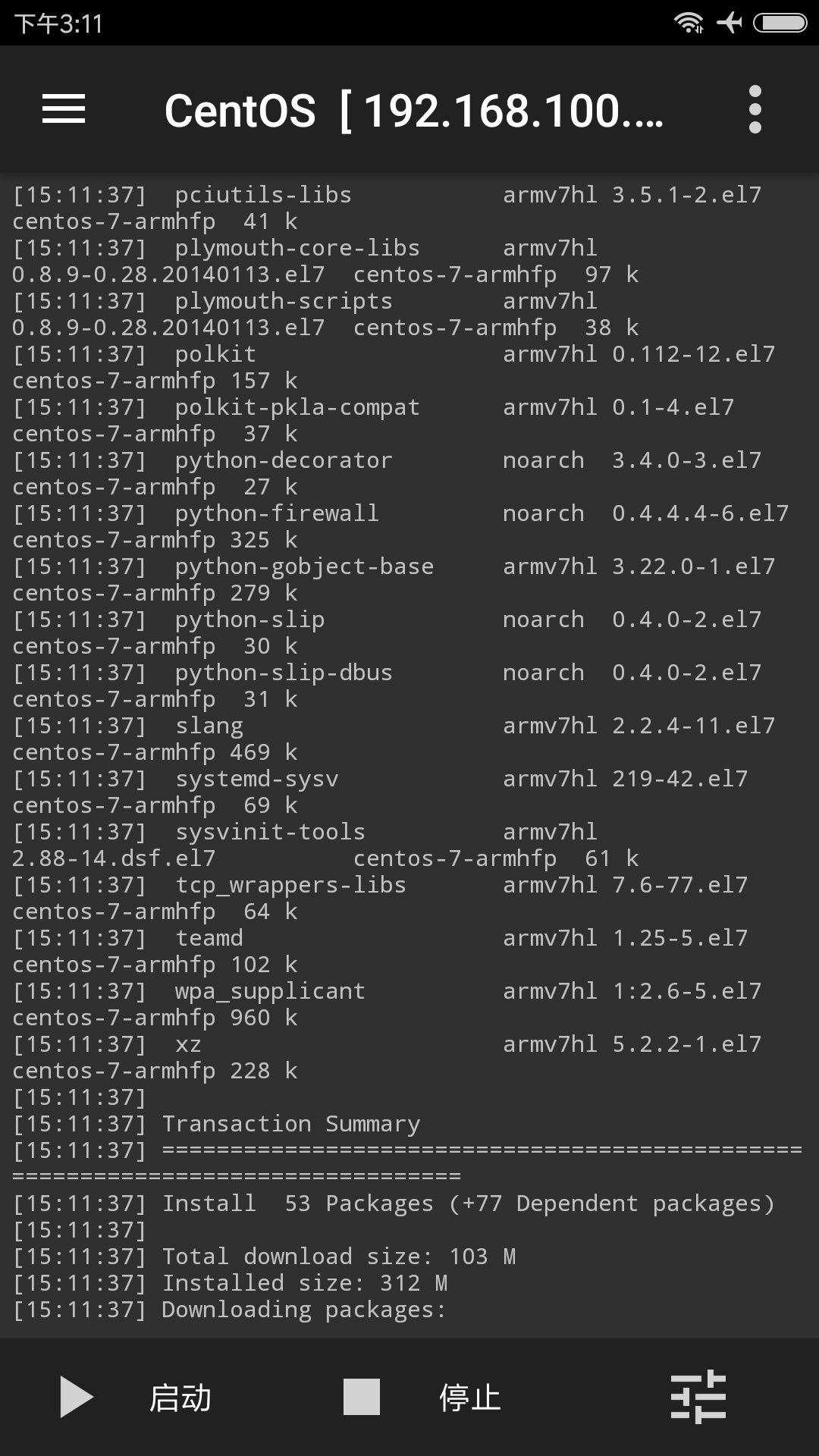
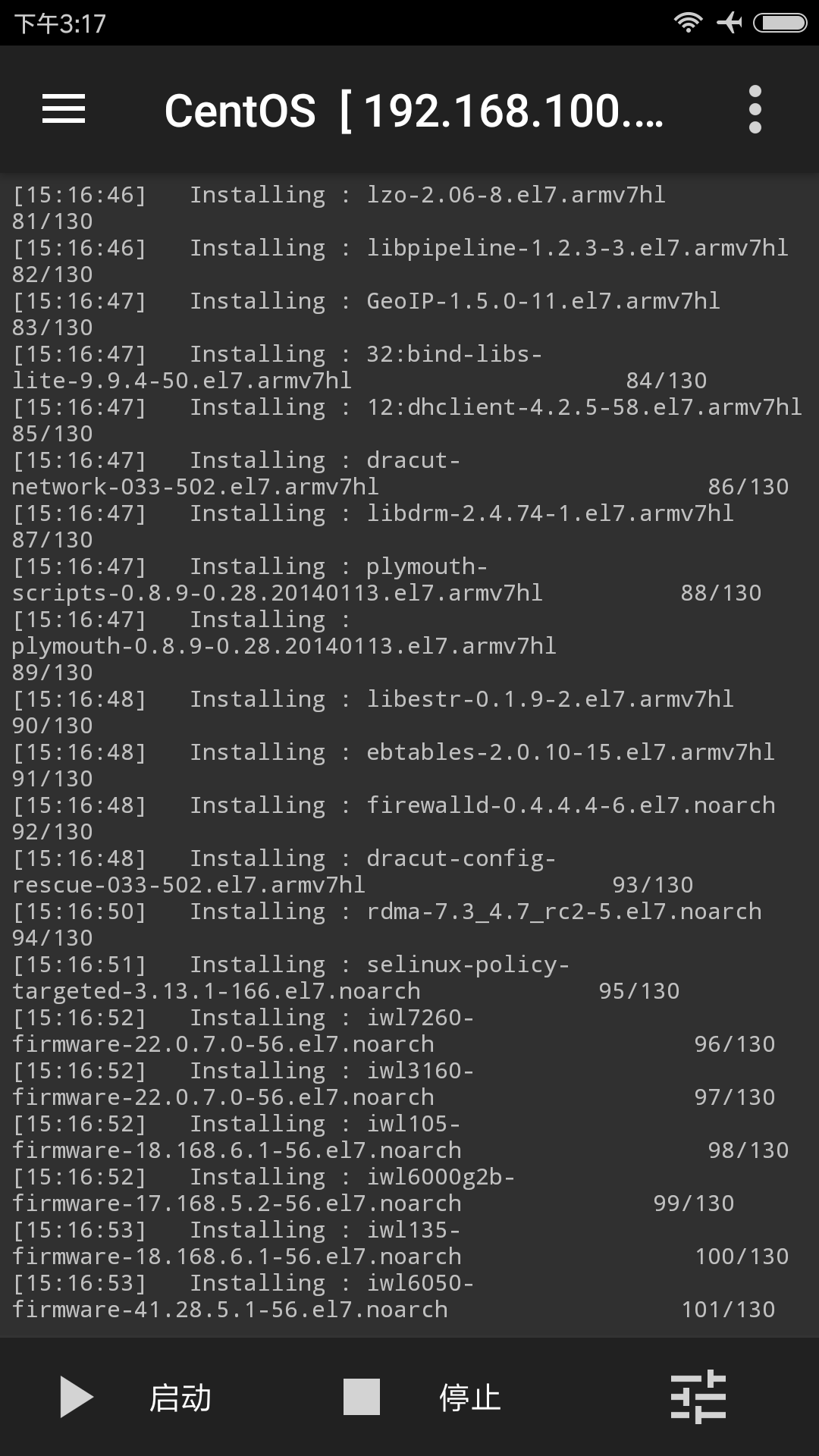
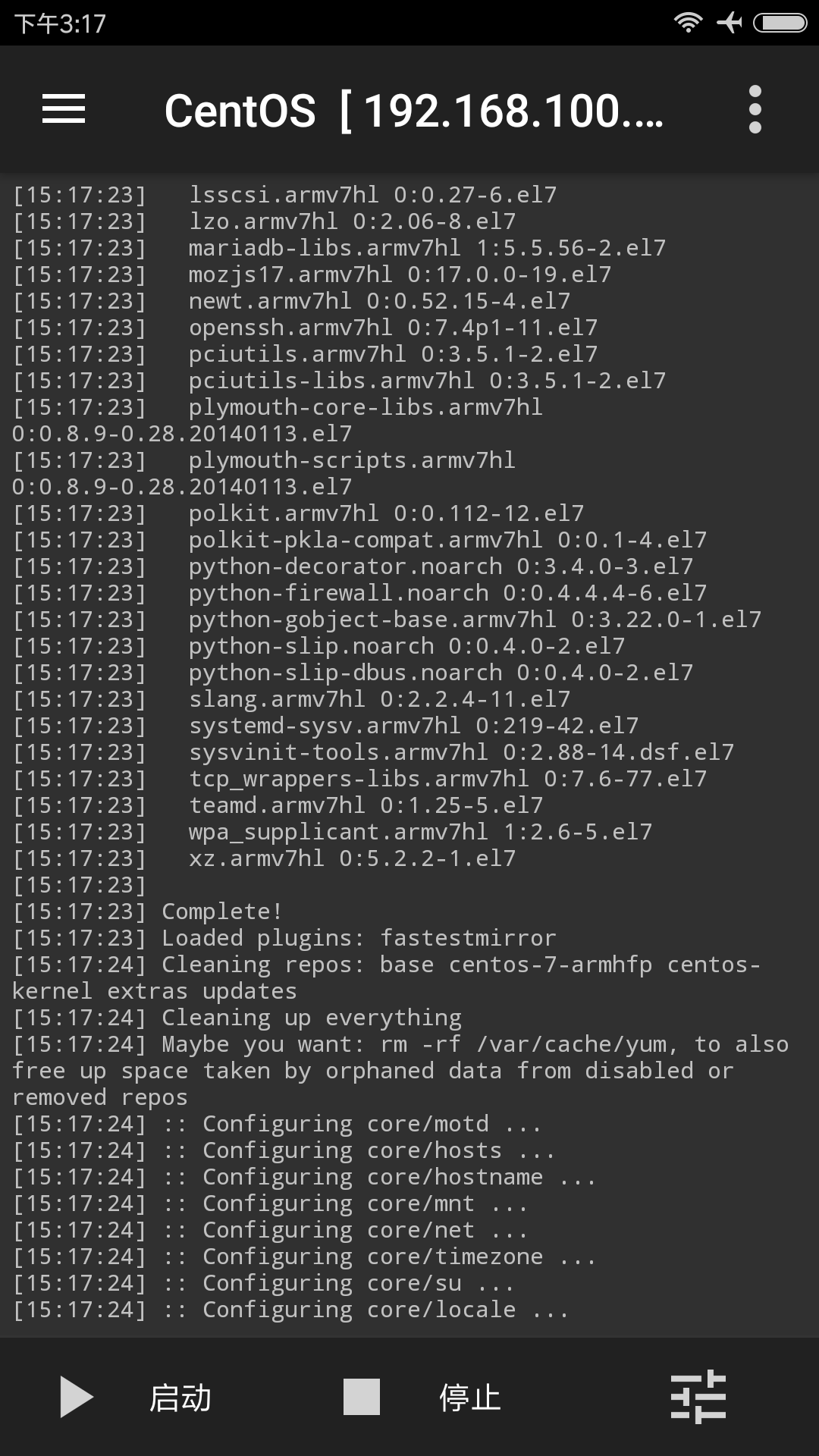
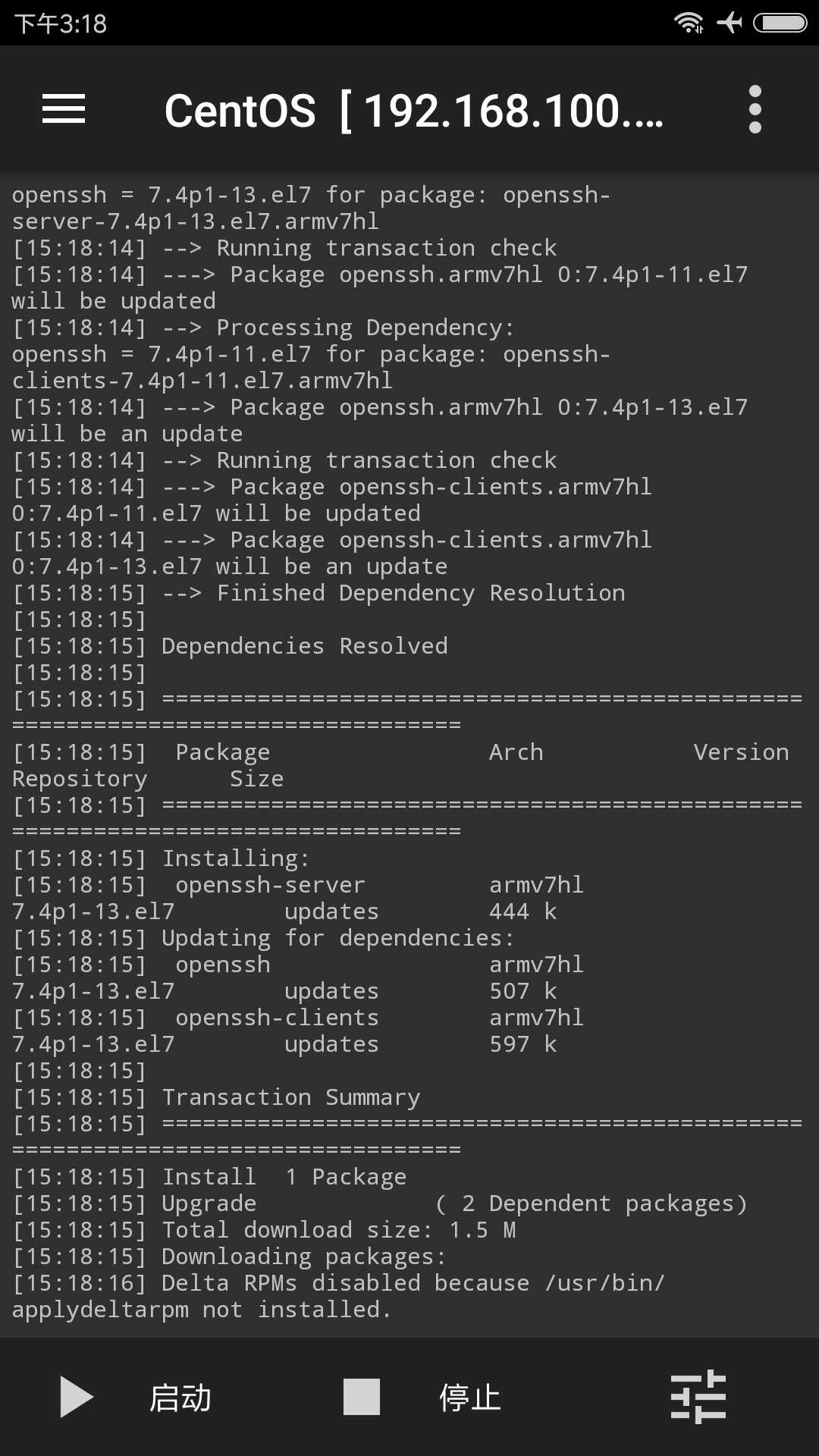
看到如下输出
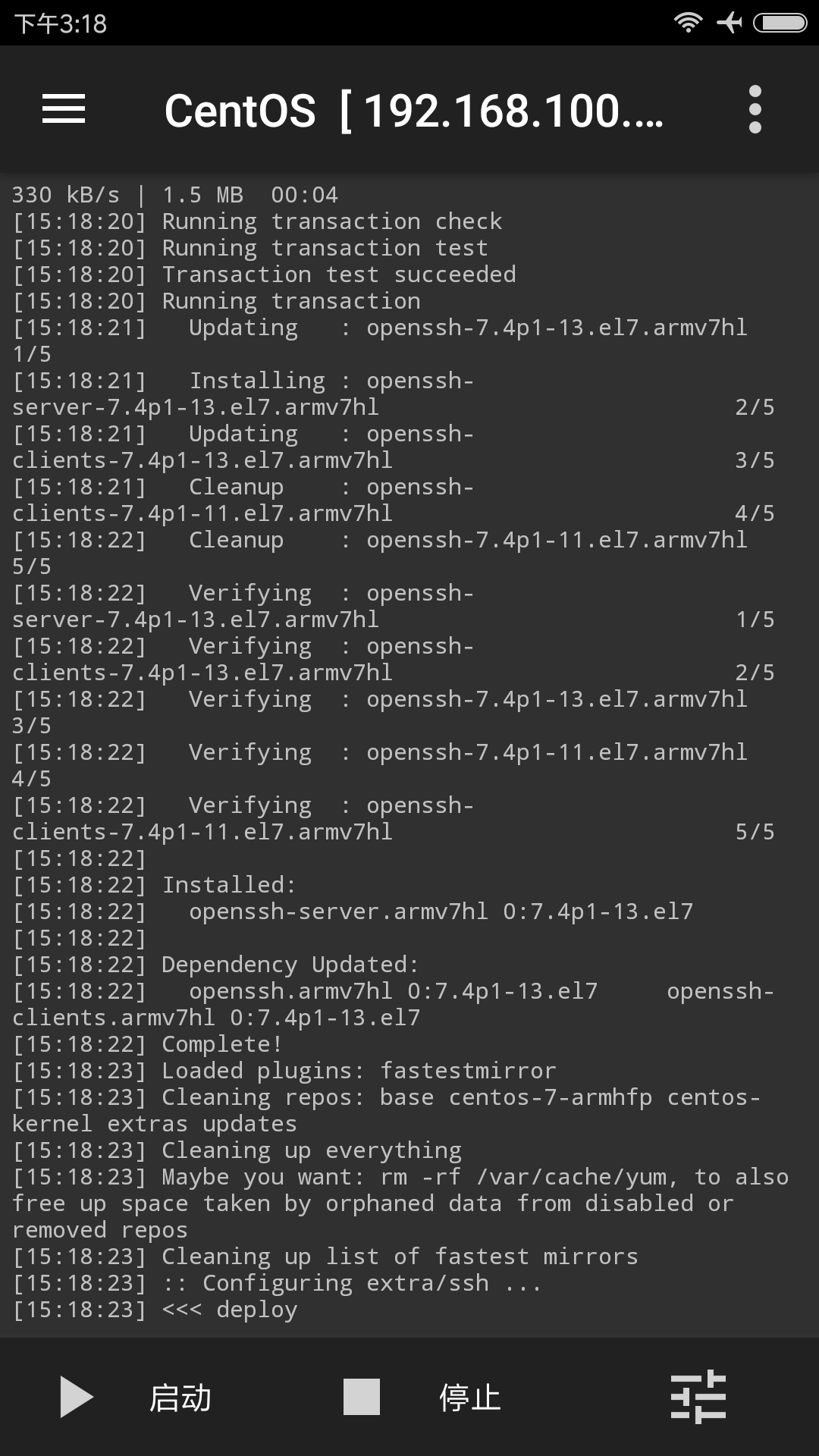
启动linux系统
在启动系统之前先点击一次停止按钮:
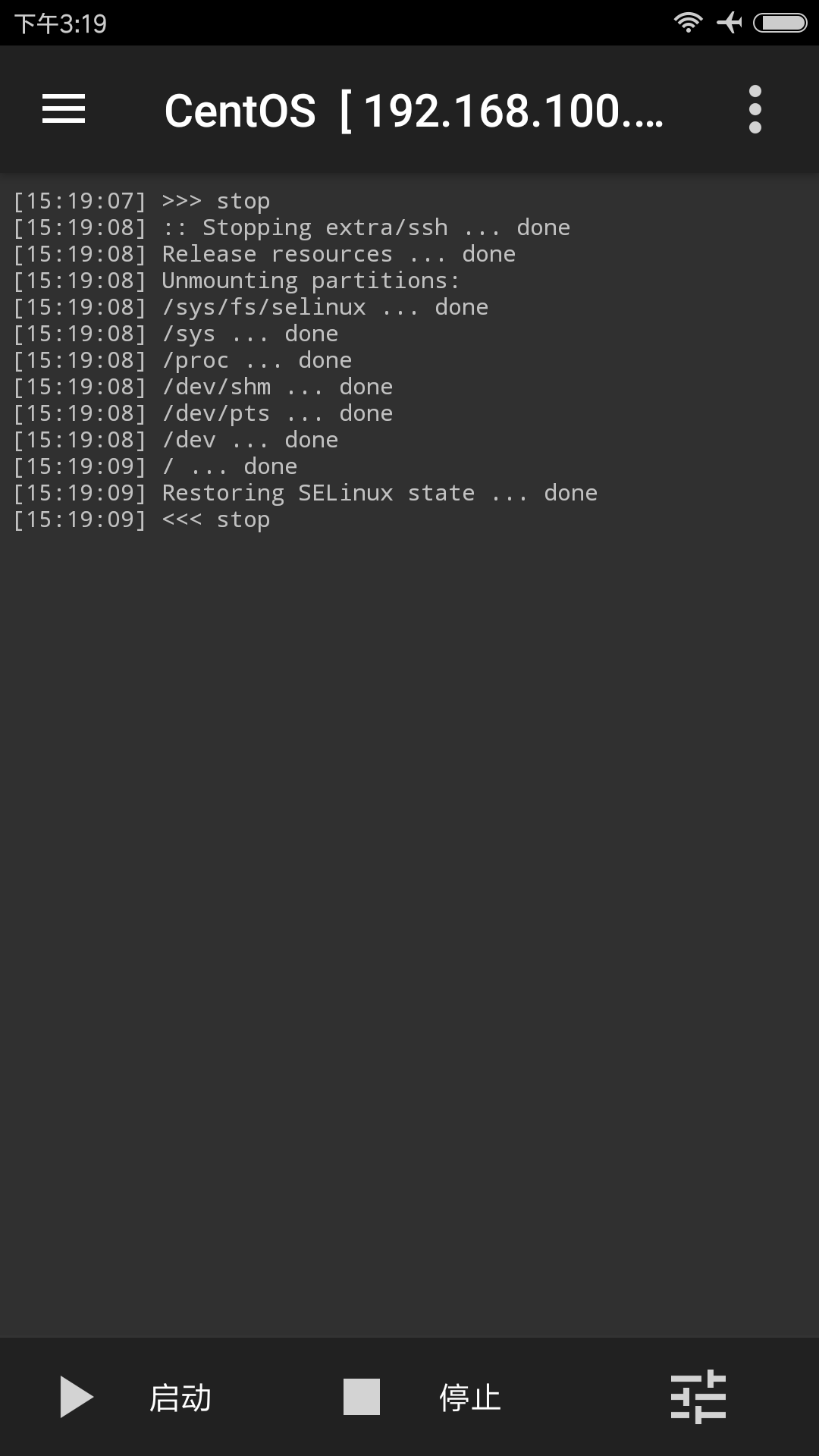
看到如上停止信息时,再点击确定系统按钮:
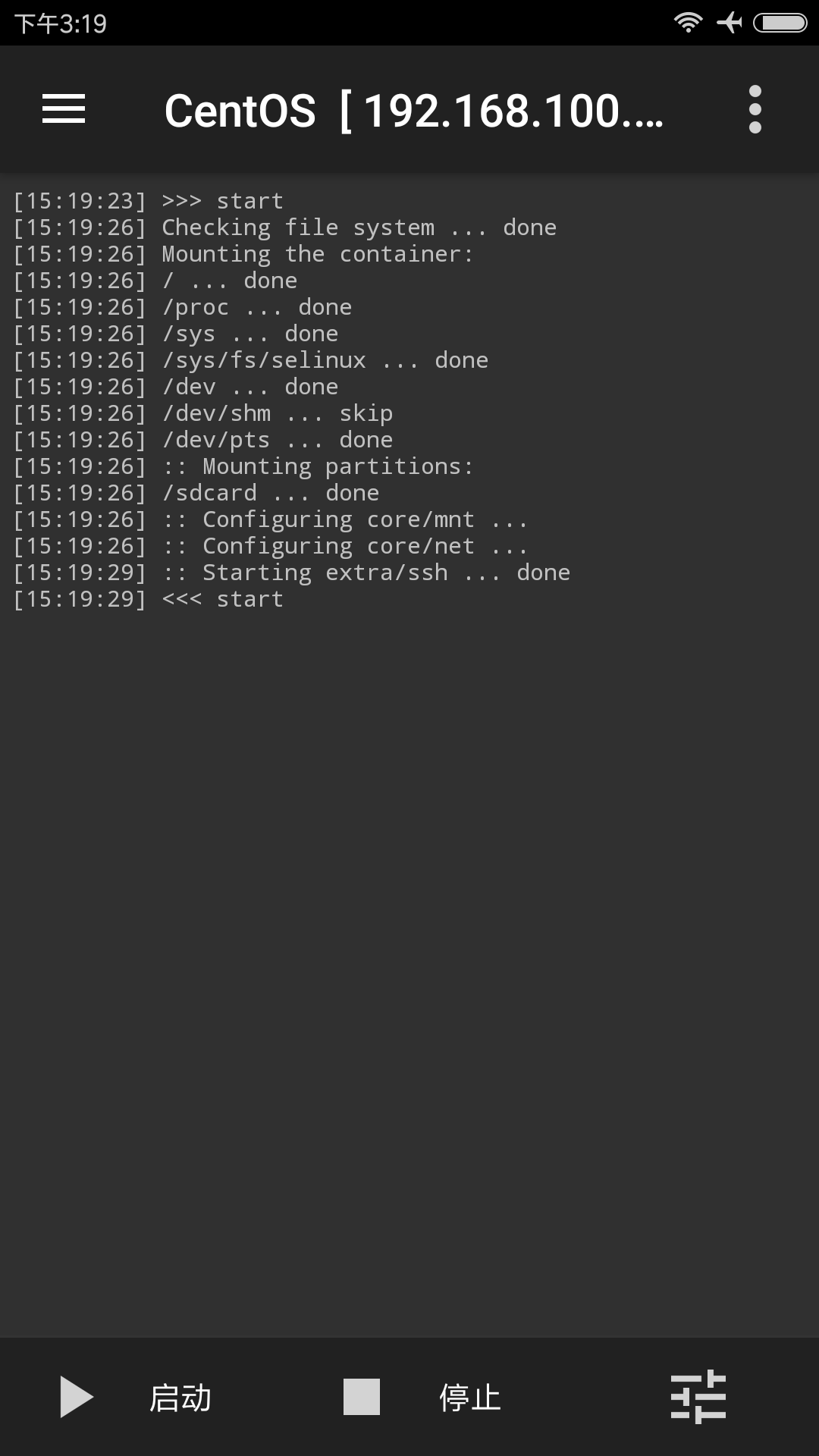
看到如上启动信息,说明系统么启动成功
四、安装配置验证
在上面安装启动工作完成后,我们来验证安装是否成功,用电脑打开系统终端,开始连接测试:
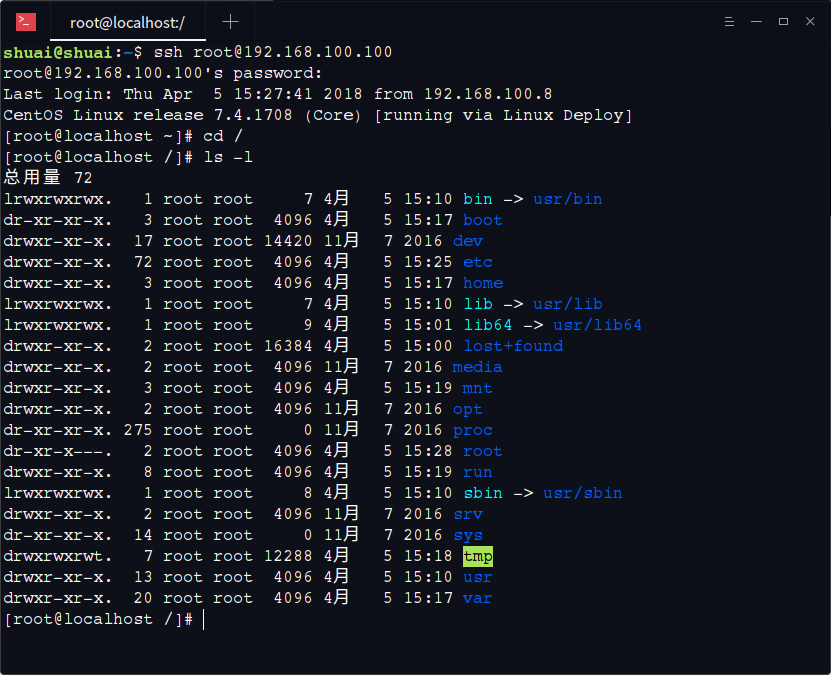
我们使用root用户登陆正常,和正常的Linux系统是一样的,不过因为是运行在chroot下,有些命令是不支持的,具体请百度chroot了解
注意:本文使用的是Linux系统,可以直接在终端使用SSH命令测试连接,大家的要是window可以使用xshell或者putty等软件连接测试,若果没有电脑可以使用手机安装程序员工具这个软件或者ConnectBox连接验证
以上就是为各位朋友分享的相关内容。想要了解更多Linux相关知识记得关注公众号“良许Linux”,或扫描下方二维码进行关注,更多等着你!



 微信扫一扫打赏
微信扫一扫打赏
 支付宝扫一扫打赏
支付宝扫一扫打赏

.png)
